Procesul de inlocuire a memoriei fiscale pline consta in defiscalizarea si refiscalizarea dispozitivului, dupa cum urmeaza:
I. DEFISCALIZAREA IMPRIMANTEI
- PREGATIREA DISPOZITIVULUI – Dupa efectuarea setarilor preliminare, precum conectare cabluri, setare COM, urmeaza demararea procesului propriu-zis de defiscalizare. In esenta, defiscalizarea reprezinta centralizarea vanzarilor efectuate pana in prezent si demontarea memoriei fiscale si a Jurnalului ElectronicPentru a defiscaliza o imprimanta HPOS, aceasta trebuie conectata la PC, unde vom opera asupra ei prin aplicatia dedicata HPOS. Pentru aceasta aplicatie exista o alta procedura, in care este explicat fiecare Tab, precum si modul de utilizare al aplicatiei.
- GENERAREA INFORMATIILOR NECESARE DEFISCALIZARII – Pentru orice proces de defiscalizare, vom avea nevoie de urmatoarele element:
a. Raport Z, tiparit in format fizic, pe care il atasam in cartea de interventie – Acesta poate fi tiparit din aplicatia HPOS, mergand in meniul „VANZARE„, apasam pe „Deschidere de zi (cu depunere)„, apoi pe „Finalizare deschidere de zi„, dupa care apasam pe „Inchidere de zi„.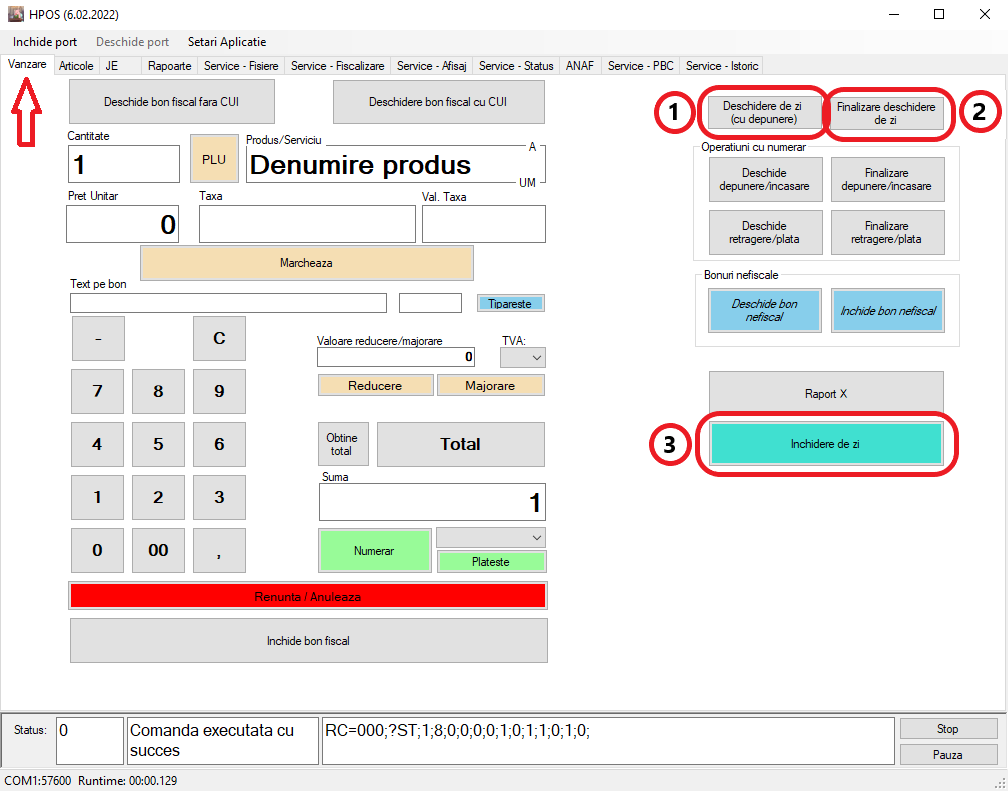
!!PAS INTERMEDIAR!! Dupa emiterea raportului Z, ne asiguram ca imprimanta este conectata la internet si vom verifica daca acesta s-a transmis catre Server-ul ANAF, iar daca nu s-a intamplat, vom extrage manual raporul XML, pe care il vom trimite clientului.
Pentru extragerea rapoartelor XML, vom folosi Tab-ul „RAPOARTE„, unde completam numarul rapostului Z si vom apasa „Genereaza si Salveaza„. In acest moment, va aparea o fereastra in care vom determina calea in care se vor salva fisierele.
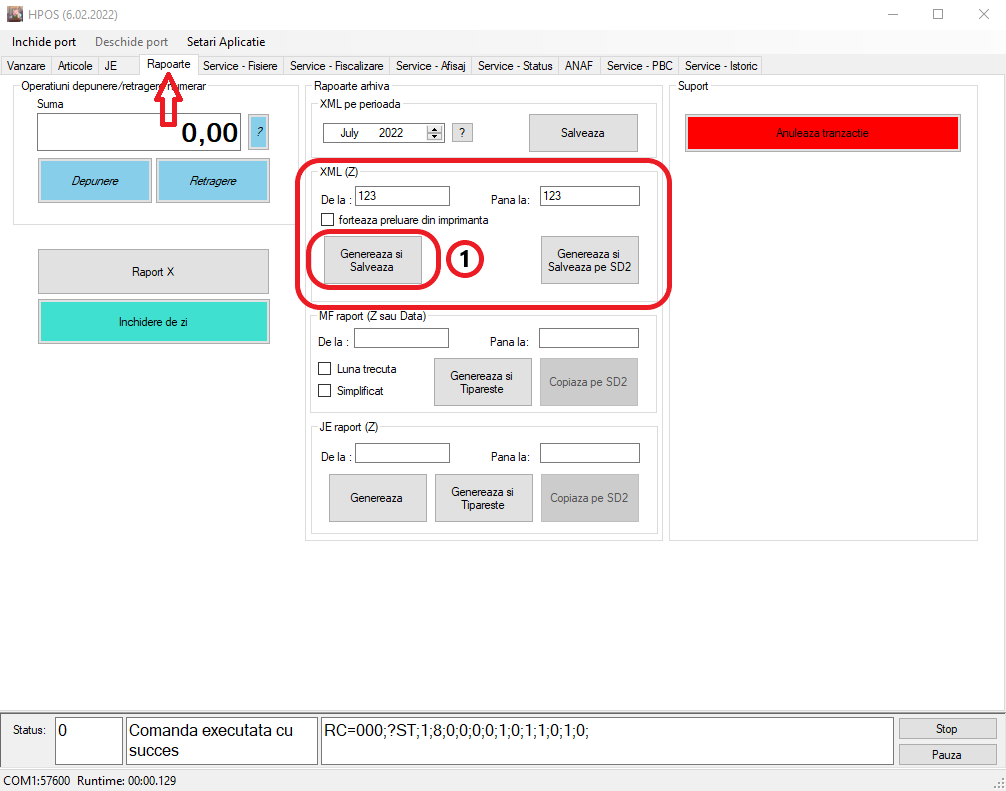
b. Raport Periodic, se tipareste in format fizic. Acesta va fi atasat in cartea de interventie. Raportul periodic poate fi emis din aplicatia HPOS, accesand meniul „RAPOARTE„. In acest meniu completam „MF raport (Z sau Data)„ si vom alege modul de determinare al raportului (dupa o perioada calendaristica sau dupa numarul rapoartelor Z), dupa care vom introduce valorile corespunzatoare. Ca ultim pas, inainte de a apasa „Genereaza si Tipareste„, ne vom asigura ca avem bifata casuta „Simplificat”
Tot de aici vom mai printa inca un raport, pentru luna in curs (de la 01 – data curenta), pe care il vom preda clientului, ca masura de siguranta, in cazul in care acesta nu si-a tiparit inca acel raport.
Obvservatie! In mod clasic, este necesar ca raportul periodic pe intreaga perioada sa fie generat in doua exemplare, insa data fiind dimensiunea acestuia (2 role intregi de hartie), raportul va fi printat intr-un singur exemplar.
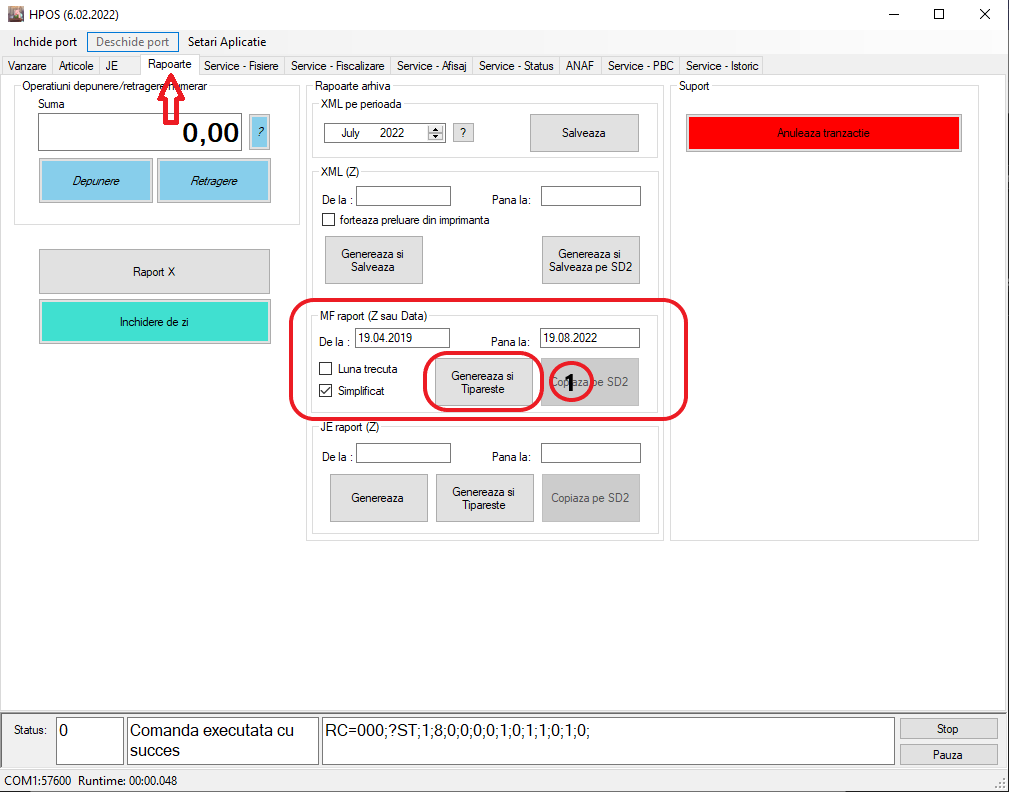
c. Salvarea profilului de conectare la server-ul ANAF se face din TAB-ul „Service – Fisiere„. Acesta se descarca, dupa cum urmeaza: In partea stanga vom apasa pe „Actualizare„, urmand ca in partea dreapta sa cautam fisierul „Profile.p7b„, pe care il vom descarca dand dublu-click.
3. EXTRAGEREA MEMORIEI FISCALE SI A JURNALULUI ELECTRONIC, PREGATIREA PLICULUI
Dupa emiterea tuturor rapoartelor de mai sus, vom proceda la extragerea memoriei fiscale si a Jurnalului Electronic din imprimanta fiscla, dupa cum urmeaza:
>> Dezasamblarea Casei de marcat;
!!!FOARTE IMPORTANT!!!! Orice interventie asupra dispozitivului, care prin natura sa, afecteaza parametrii fiscali sau deterioreaza sigiliul, trebuie insotita de notarea interventiei respective in cartea de interventie a dispozitivului!
- Inlaturarea sigiliului: Sigiliul se desface prin inlaturarea materialului plastic (Ceara, Plastic moale, Plastilina) si desurubarea efectiva a surubului.
- Memoria fiscala si jurnalul electronic (Cardul MicroSD) sunt cenectate pe modulul fiscal. Pentru a scoate modului fiscal treuie sa inlaturam cele sase suruburi (urmarim imaginile de mai jos) si sa deconectam cele doua cabluri.

- Se scoate memoria fiscala defecta impreuna cu Jurnalul Electronic si se inlocuiesc.
- Memoria fiscala se inlocuieste impreuna cu Jurnalul Electronic (Cardul Micro SD)
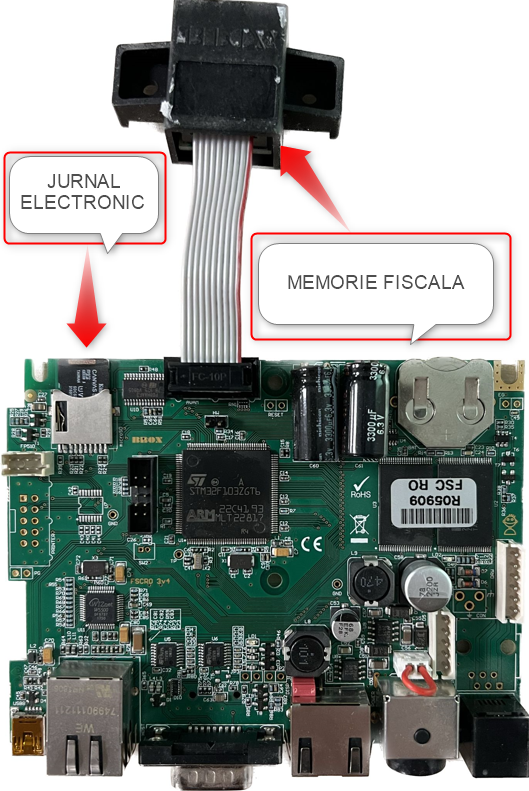
- Dupa ce montam memoria si jurnalul electronic, trebuie sa deblocam memoria prin efectuarea unui Ram Reset. Din aplicatia HPOS, tab-ul Service PBC, executam comanda.
JP=1
GMRK
MR;1;[2]
Avand in vedere ca memoria fiscala este noua, aceasta trebuie fiscalizata cu aceleasi date identificatoare ca si cea veche. (Aceeasi SOCIETATE, Acelasi PUNCT DE LUCRU, acelasi NUI, acelasi RO).
>> Pregatirea plicului:
In momentul in care cele doua componete sunt extrase, acestea se vor pune intr-un plic si se vor sigila
Plicul va trebui completat, dupa cum urmeaza:
- Denumirea societatii: Vom completa denumirea companiei a carei imprimanta o defiscalizam.
- CUI: Vom completa RO-ul companiei;
- Adresa punct de lucru: Vom completa adresa punctului de lucru, afisata in antetul bonului.
- Tip si model imprimanta fiscala: Vom completa Modelul imprimantei (ex: MFJE TMT 810F)
- Serie fabrica imprimanta fiscala: Vom completa SN-ul imprimantei fiscale;
- Serie fiscala imprimanta fiscala: Vom completa NUI-ul imprimantei fiscale;
- Interval utilizare memorie fiscala: Vom completa cu intervalul periodic, de la fiscalizare pana la defiscalizare.
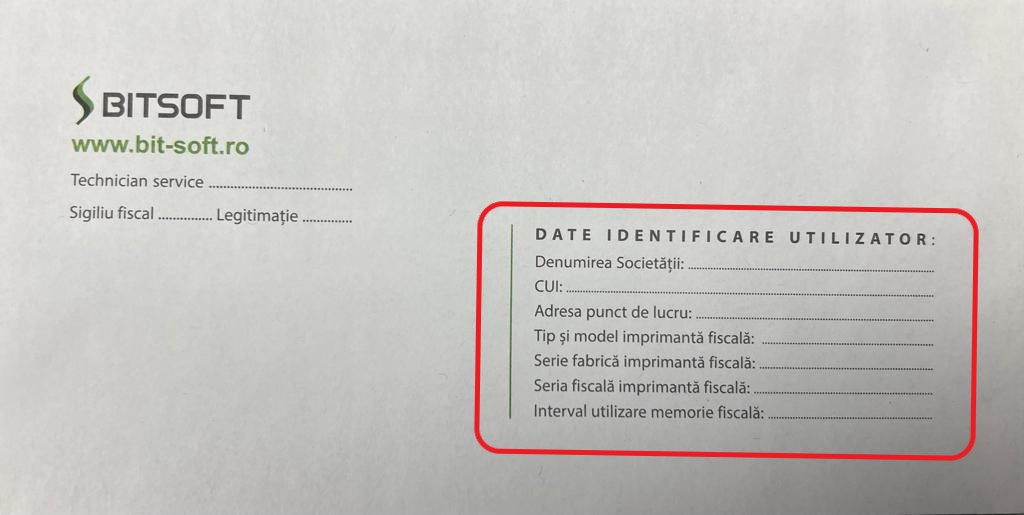
II. REFISCALIZAREA DISPOZITIVULUI
Ca prim pas, setam data si ora, urmand instructiunile din imagine. Pentru a incepe procesul de fiscalizare propriuzis, mergem pe „Start mod setare” si avem dupa cum urmeaza:
1. Datele de identificare ale clientului – vom completa TAB-ul „Antet” cu datele de indentificare ale clientului, dupa cum urmeaza: Primele 4 linii deservesc pentru denumirea societatii si vom completa nunele firmei, dupa care bifam „Bold” si „Centru”. Aceste bife ghideaza cum sa fie afisat scrisul pe bon, Urmatoarele 4 randuri (Adresa 1 – Adresa 4) deservesc pentru adresa societatii, adica punctul de lucru (nu sediul social) si vom completa detaliile punctului de lucru la care se instaleaza imprimanta fiscala, dupa care pentru fiecare rand completat cu adresa bifam doar „Centru” Dupa introducerea valorilor, apasam „Trimite”.
Maximul de caractere acceptat pentru fiecare rand este de 40!
2. Configurarea cotelor TVA – In TAB-ul „TVA” vom apasa „Proba” unde se vor auto completa default cu valorile standard (A – 19% ; B – 5% ; C – 9% ; D – 0% ; E – Scutit de taxe ; F – Alte Taxe) dupa care apasam „Trimite”.
3. Adaugam formele de plata apasand pe „Adauga forme de plata”, in TAB-ul „C.I.F” completam CUI-ul firmei si apoi apasam „Finalizeaza mod setare”
4. Inainte de a completa NUI-ul imprimantei si a finaliza teoretic procesul de fiscalizare, trebuie sa adaugam licenta in campul „Licenta” si apoi apasam „Salveaza”. Completam NUI-ul imprimantei in TAB-ul „Fiscalizare” si apoi apasam „Fiscalizare”.
ATENTIE!!! ACEST PROCES ESTE IREVERSIBIL. O VALOARE INTRODUSA GRESIT DUCE LA INLOCUIREA MEMORIEI FISCALE!
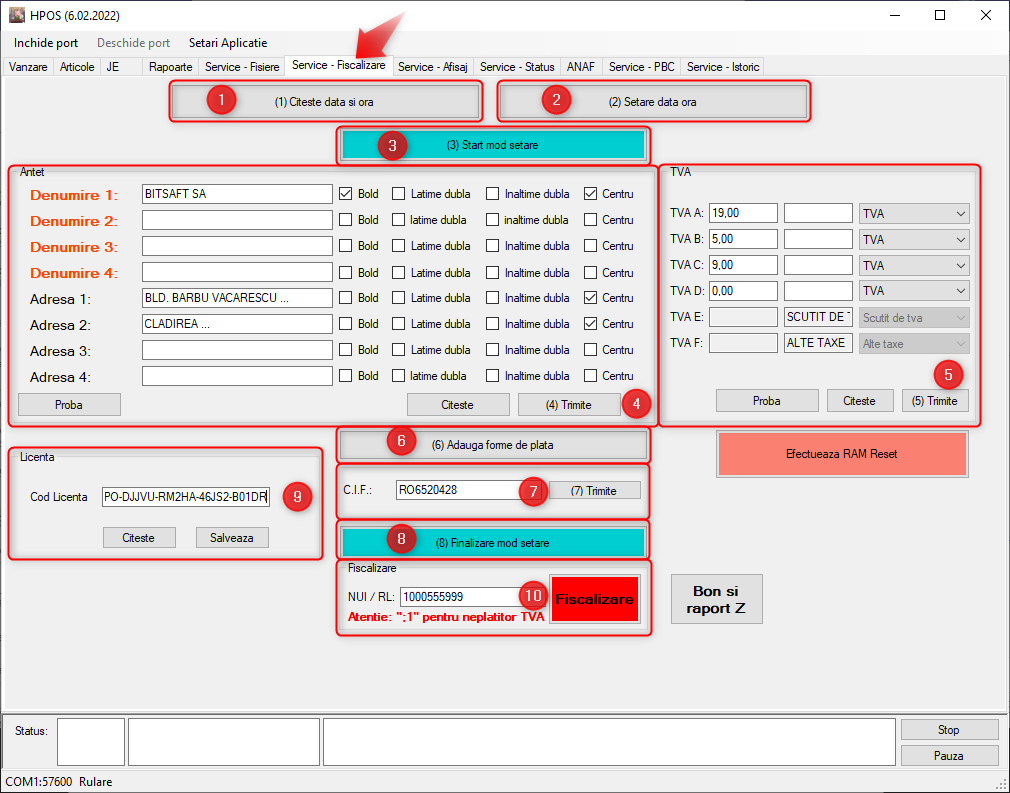
III. Conectarea Imprimantei La Server-ul ANAF
Urmatorul pas pe care il vom parcurge este acela de a conecta un cablu de internet in imprimanta si de a configura parametrii de retea, in meniul „Service – Status” in Tab-ul „Comunicatie LAN”, selectam „1-Dinamica” si apasam „Scrie”. In momentul asta imprimanta si-a setat un IP liber din reteaua locala.
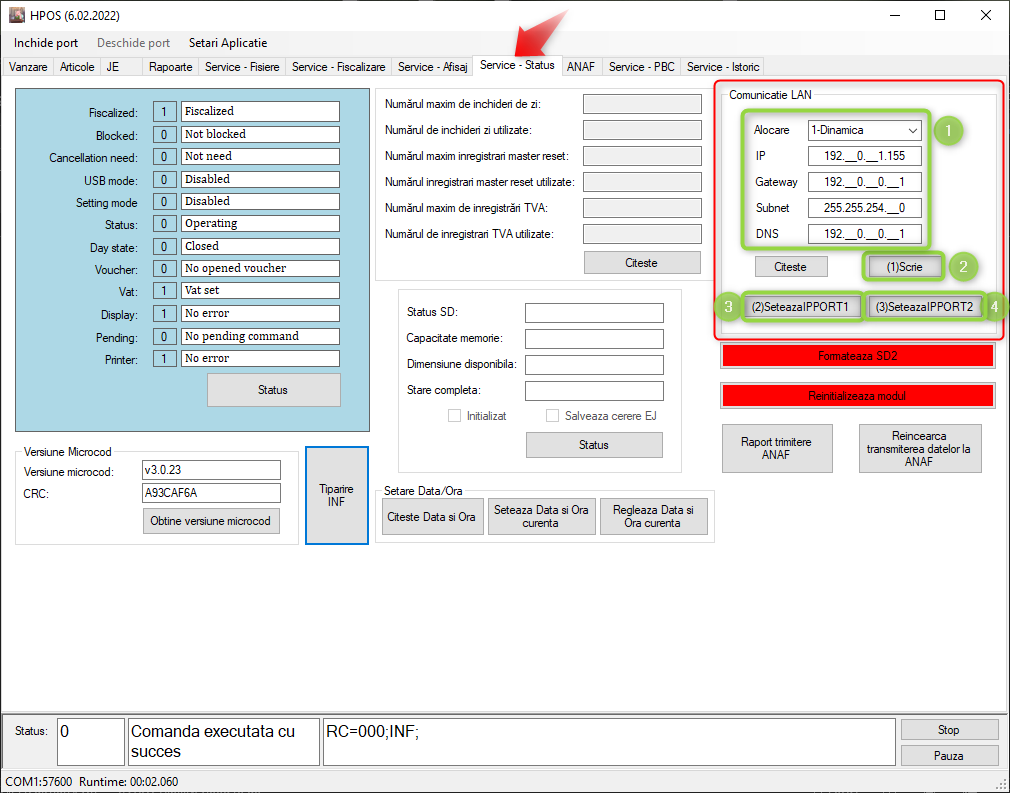
Incarcare Certificat si Profil – Vom avea nevoie de un card SD in format „FAT32” pe care vom pune certificatul si profilul. Introducem acest card in spatele imprimantei (acolo unde sunt conectate toate cablurile).
Dupa ce cardul este introdus in imprimanta, in meniul TAB-ul „ANAF” vom apasa pe „Incarca Certificat ANAF”, dupa care vom merge in TAB-ul „Service – PBC” si executam comanada „MS;13;1”, apoi ne intoarcem in TAB-ul „ANAF” si incarcam si profilul.
Pentru a finaliza procesul de fiscalizare. In TAB-ul „Service – Fiscalizare” si apasam „Bon si Raport Z”
FINALIZAREA PROCESULUI:
Pentru finalizarea intregului proces de inlocuire a memoriei fiscale pline, mai sunt necesari urmatorii pasi:
>> COMPLETAREA CARTII DE INTERVENTIE CU OPERATIUNILE EFECTUATE (DEFISCALIZARE/REFISCALIZARE);
>> COMPLETAREA PROCESULUI-VERBAL DE EXTRAGERE A MEMORIEI;
>> COMPLETAREA PROCESULUI-VERBAL DE SIGILARE A MEMORIEI – Acesta poate fi descarcat de aici: PV Sigilare;
>> COMPLETAREA CAIETULUI DE SERVICE, PE CARE IL GASIM AICI – Caiet-de-service-AMEF-2021-2024-11.11.24.xlsx
>> DESCHIDERE INCIDENT IN RIGHT NOW catre client;
